-
主编练习 win7系统开机蓝屏提示代码0x000007B的修复办法
- 发布日期:2021-03-28 07:47:05 作者:bag198技术 来 源:http://www.bag198.com
win7系统开机蓝屏提示代码0x000007B的问题司空见惯;不少人觉得win7系统开机蓝屏提示代码0x000007B其实并不严重,但是如何解决win7系统开机蓝屏提示代码0x000007B的问题,知道的人却不多;小编简单说两步,你就明白了; 1、重启电脑,待出现开机画面后按快捷键F1、F2或Del键进入到bios启动项设置界面,通过键盘上的左右方向键将光标移动到“Advanced”,然后再按上下方向键选择“SATA Configuration”,按回车键确认,不同主板bios界面不同,参考进bios设置硬盘ahci模式方法; 2、随后会弹出一个模式选择窗口,在这里我们通过上下方向键移动光标选择“AHCI”模式,接着按回车键执行即可。就可以了。如果没太懂,请看下面win7系统开机蓝屏提示代码0x000007B的解决方法的更多介绍。

解决方法:
1、重启电脑,待出现开机画面后按快捷键F1、F2或Del键进入到bios启动项设置界面,通过键盘上的左右方向键将光标移动到“Advanced”,然后再按上下方向键选择“SATA Configuration”,按回车键确认,不同主板bios界面不同,参考进bios设置硬盘ahci模式方法;
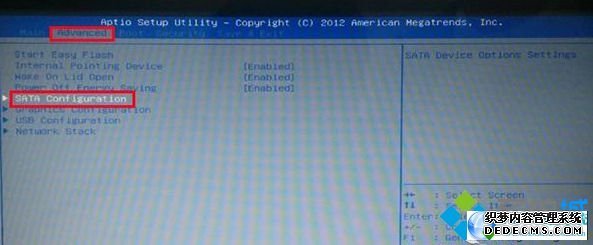
2、随后会弹出一个模式选择窗口,在这里我们通过上下方向键移动光标选择“AHCI”模式,接着按回车键执行即可。
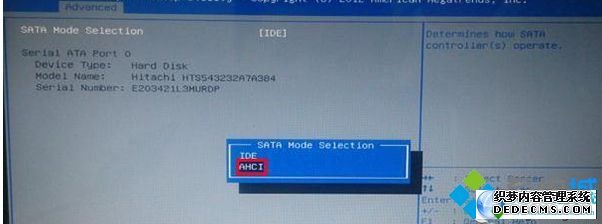
上述两个步骤完成之后,用户需要键盘上的F10进行保存就可以了。这时候重新启动Win7系统时就不会出现蓝屏界面,即可正常进入系统了。
关于win7系统开机蓝屏提示代码0x000007B的解决方法就给大家介绍到这边了,还有不知道怎么解决的小伙伴赶快来学习一下吧!相信这篇文章一定可以帮到大家!
 番茄花园 Ghost Win7 64位纯净版系统下载 v2019.10
番茄花园 Ghost Win7 64位纯净版系统下载 v2019.10 深度技术 Ghost Win7 64位纯净版 v2019.02
深度技术 Ghost Win7 64位纯净版 v2019.02